安装及使用
安装#
Taro 项目基于 node,请确保已具备较新的 node 环境(>=8.0.0),推荐使用 node 版本管理工具 nvm 来管理 node,这样不仅可以很方便地切换 node 版本,而且全局安装时候也不用加 sudo 了。
CLI 工具安装#
首先,你需要使用 npm 或者 yarn 全局安装 @tarojs/cli,或者直接使用 npx:
查看 Taro 全部版本信息#
可以使用 npm info 查看 Taro 版本信息,在这里你可以看到当前最新版本
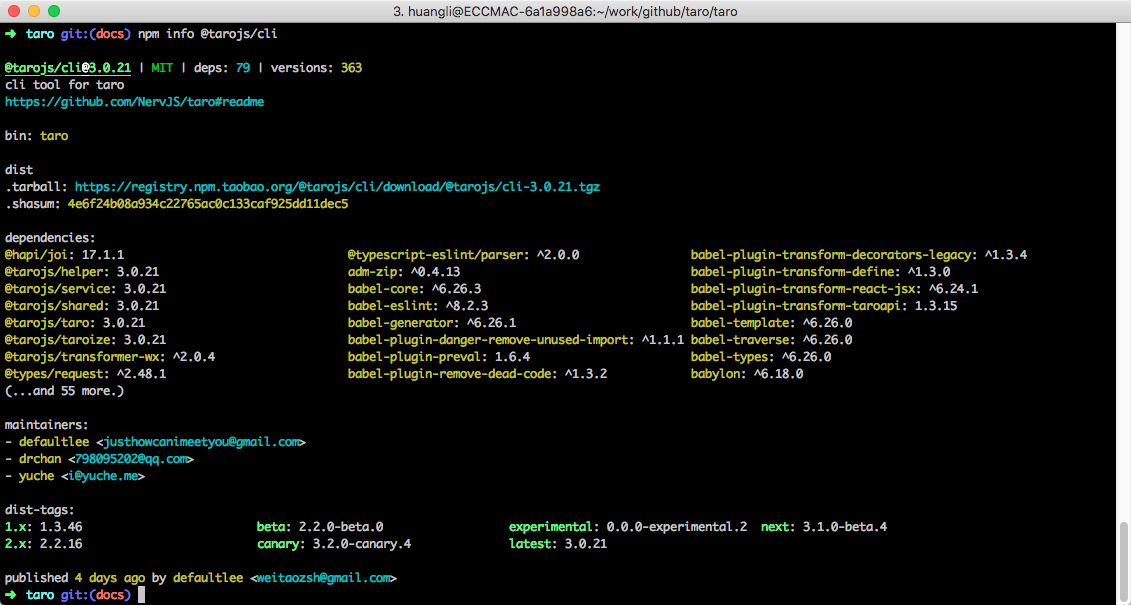
由图第 1 行可知最新版本,如果你用的是 beta 或者 canary 你可以通过 dist-tags: 下面那行看到最新的版本。
注意事项#
值得一提的是,如果安装过程出现sass相关的安装错误,请在安装mirror-config-china后重试。
项目初始化#
使用命令创建模板项目
npm 5.2+ 也可在不全局安装的情况下使用 npx 创建模板项目
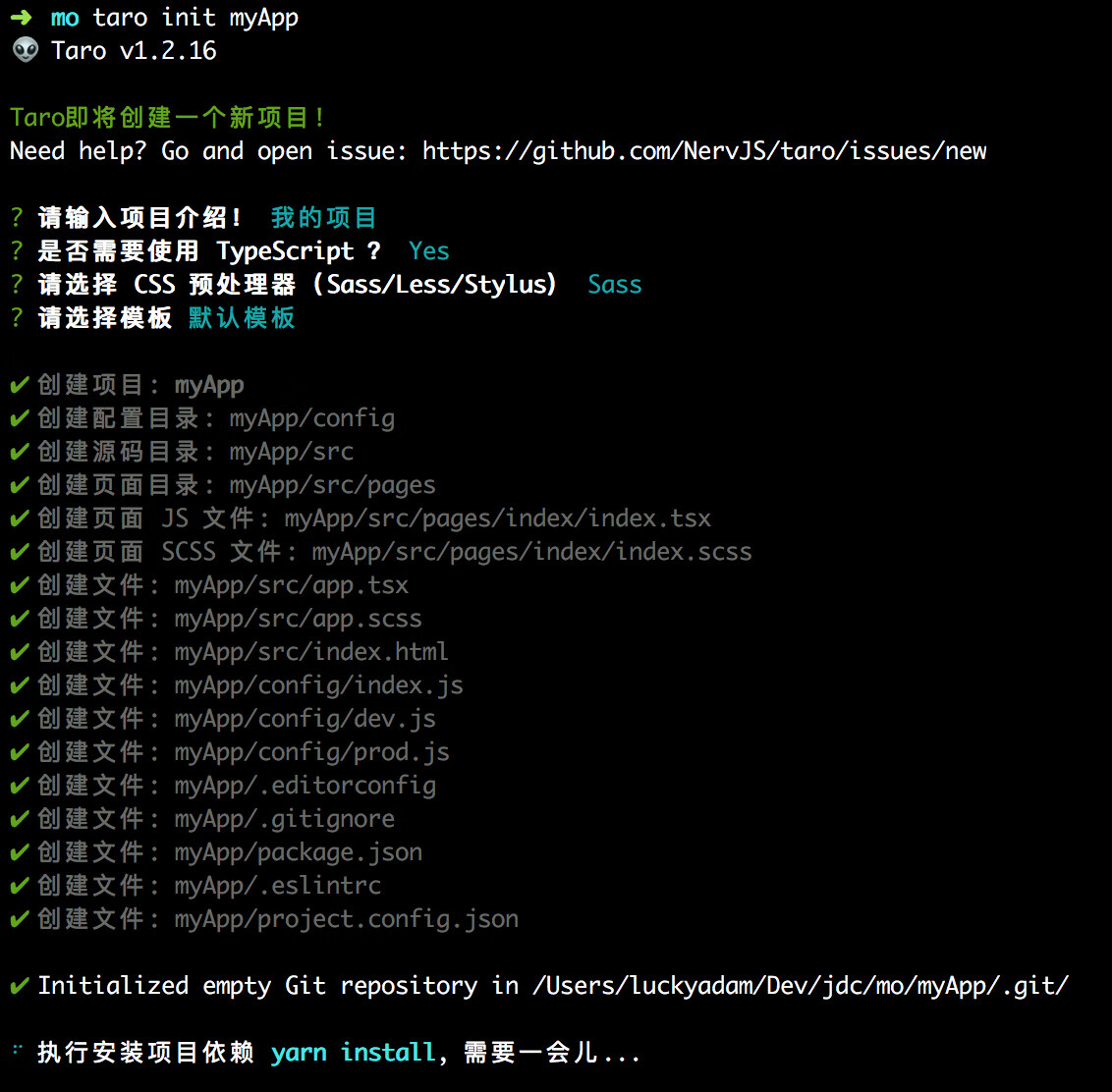
在创建完项目之后,Taro 会默认开始安装项目所需要的依赖,安装使用的工具按照 yarn>cnpm>npm 顺序进行检测,一般来说,依赖安装会比较顺利,但某些情况下可能会安装失败,这时候你可以在项目目录下自己使用安装命令进行安装
进入项目目录开始开发,目前已经支持 微信/百度/支付宝/字节跳动/QQ/京东小程序、H5、快应用以及 ReactNative 等端的代码转换,针对不同端的启动以及预览、打包方式并不一致
运行#
Taro 需要运行不同的命令,将 Taro 代码编译成不同端的代码,然后在对应的开发工具中查看效果。

保持 @tarojs/cli 的版本与各端依赖版本一致#
在使用 Taro 进行多端开发中,请确保 Taro CLI 的版本与你项目的依赖版本一致,否则可能会出现编译错误或者运行时错误。
如果你所使用的 Taro CLI 版本为 1.3.9,而项目里使用的依赖版本为 1.3.20,则有可能会出现问题,查询方法请参见本章 "环境及依赖检测" 章节,这时请将你的 Taro CLI 版本更新至项目依赖版本号相同的版本,如果还是出现问题,请向我们提出 Issue。
微信小程序#
选择微信小程序模式,需要自行下载并打开微信开发者工具,然后选择项目根目录进行预览。
微信小程序编译预览及打包(去掉 --watch 将不会监听文件修改,并会对代码进行压缩打包)
百度小程序#
选择百度小程序模式,需要自行下载并打开百度开发者工具,然后在项目编译完后选择项目根目录下 dist 目录进行预览。
百度小程序编译预览及打包(去掉 --watch 将不会监听文件修改,并会对代码进行压缩打包)
支付宝小程序#
选择支付宝小程序模式,需要自行下载并打开支付宝小程序开发者工具,然后在项目编译完后选择项目根目录下 dist 目录进行预览。
支付宝小程序编译预览及打包(去掉 --watch 将不会监听文件修改,并会对代码进行压缩打包)
字节跳动小程序#
选择字节跳动小程序模式,需要自行下载并打开字节跳动小程序开发者工具,然后在项目编译完后选择项目根目录下 dist 目录进行预览。
字节跳动小程序编译预览及打包(去掉 --watch 将不会监听文件修改,并会对代码进行压缩打包)
QQ 小程序#
选择 QQ 小程序模式,需要自行下载并打开QQ 小程序开发者工具,然后在项目编译完后选择项目根目录下 dist 目录进行预览。
QQ 小程序编译预览及打包(去掉 --watch 将不会监听文件修改,并会对代码进行压缩打包)
京东小程序#
选择京东小程序模式,需要自行下载并打开京东小程序开发者工具(可邮件联系 mp@jd.com 获取内测版本),然后在项目编译完后选择项目根目录下 dist 目录进行预览。
京东小程序编译预览及打包(去掉 --watch 将不会监听文件修改,并会对代码进行压缩打包)
快应用#
选择快应用模式,需要自行下载并打开快应用开发者工具,然后在项目编译完后,在开发者工具中选择「打开文件夹」选择项目根目录下 dist 目录,点击左边的预览图标(那个眼睛图标)进行预览。
快应用编译预览及打包(去掉 --watch 将不会监听文件修改,并会对代码进行压缩打包)
H5#
H5 模式,无需特定的开发者工具,在执行完下述命令之后即可通过浏览器进行预览
H5 预览项目
H5 打包项目
React Native#
React Native 端运行需执行如下命令,React Native 端相关的运行说明请参见 React Native 教程
Note:React Native 端和其他端样式兼容性差异较大,如果需要兼容 React Native 端,建议 React Native 端和其他端同步开发。
Note:如果要支持 React Native 端,必须采用 Flex 布局,并且样式选择器仅支持类选择器,且不 支持 组合器 Combinators and groups of selectors。
以下选择器的写法都是不支持的,在样式转换时会自动忽略。
样式上 H5 最为灵活,小程序次之,RN 最弱,统一多端样式即是对齐短板,也就是要以 RN 的约束来管理样式,同时兼顾小程序的限制,核心可以用三点来概括:
- 使用 Flex 布局
- 基于 BEM 写样式
- 采用 style 属性覆盖组件样式
RN 中 View 标签默认主轴方向是 column,如果不将其他端改成与 RN 一致,就需要在所有用到 display: flex 的地方都显式声明主轴方向。
常用 CLI 命令#
查看 Taro 所有命令及帮助#
更新#
Taro 提供了更新命令来更新 CLI 工具自身和项目中 Taro 相关的依赖
更新 Taro CLI 工具
更新项目中 Taro 相关的依赖
version为选填,如:1.x.x/latest等,将会直接更新到指定版本。 若不填写version,将会更新到当前项目 Taro 依赖的主版本(major)的最新稳定版,如当前主版本没有稳定版本,则会更新到latest指定的版本。
如命令更新失败,需要在 package.json 文件手动更新依赖版本,然后重新安装依赖。
环境及依赖检测#
Taro 提供了命令来一键检测 Taro 环境及依赖的版本等信息,方便大家查看项目的环境及依赖,排查环境问题。在提 issue 的时候,请附上 taro info 打印的信息,帮助开发人员快速定位问题。
Taro Doctor#
Taro Doctor 就像一个医生一样,可以诊断项目的依赖、设置、结构,以及代码的规范是否存在问题,并尝试给出解决方案。
但和真正的医生不一样,Taro Doctor 不需要排队挂号,也不用花钱。你只需要在终端运行命令:taro doctor,就像图里一样:
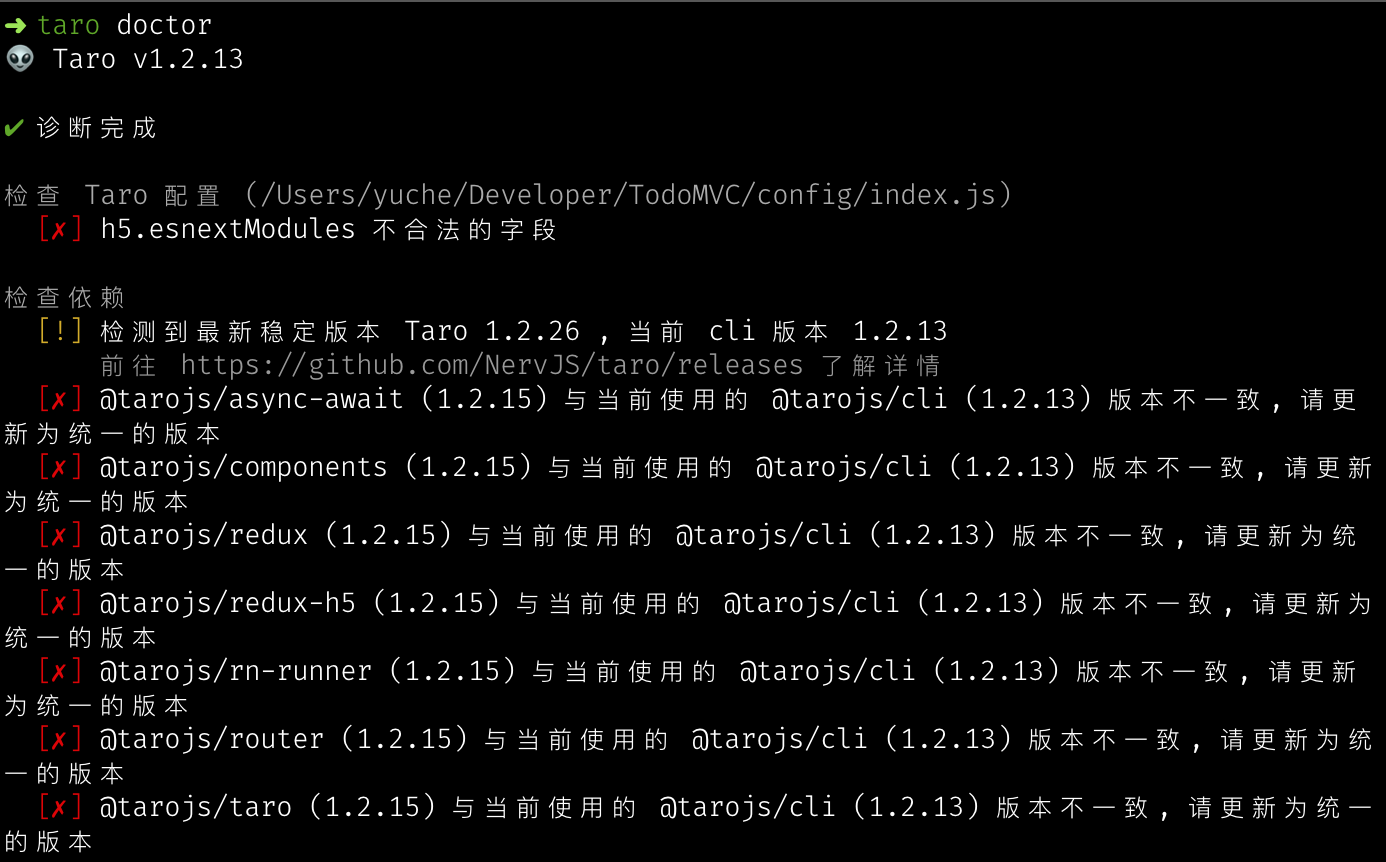
快速创建新页面#
Taro create --name [页面名称] 能够在当前项目的 pages 目录下快速生成新的页面文件,并填充基础代码,是一个提高开发效率的利器。
CLI 配置#
自
1.3.9开始支持
1.3.9 开始 Taro 会在用户根目录下创建 .taro 文件夹,其中 .taro/index.json 用于存放 CLI 相关配置。
开发者可以使用 taro config 命令对配置项进行一系列操作:
其他常见问题#
回到某个版本#
需要安装某个固定版本,或者回到某个版本,例如我们要安装 1.3.9 , 则如下: